jotta poistaa taustaäänet äänestä, sinun on käytettävä sovellusta, joka on saatavilla verkkomarkkinoilta. Vaikka lukuisissa artikkeleissa esitetään täydellinen katsaus näistä työkaluista, joidenkin käyttäjien on silti vaikea tietää, miten se toimii. Siksi olemme luoneet sinulle tämän blogitekstin tänne, ja annamme sinulle nopean opastuksen siitä, kuinka voit käyttää näitä sovelluksia poistamaan tarpeettomat äänet kokonaan. Joten jatka lukemista, koska tämä on nopea matka.

Kun mikrofoni, nauhuri tai äänilaite vastaanottaa monia kakofonioita, ne voivat häiritä ensisijaista signaalia, päänauhoitusta. Kaikki äänet, jotka se voi kaapata tallennuksen aikana, tallennetaan viimeiseen, jopa pienet signaalit, kuten matala tai korkea. Mutta nyt voit ostaa melunvaimennusmikrofonin, joka poistaa kaikki taustamelut, jotka se voi säästää tallenteen lopputuloksessa. Sen hinta ei kuitenkaan ole kaikille edullinen, ja huonolaatuisen valitseminen voi jopa pahentaa tallennettasi lisäämällä siihen staattista ääntä. Oletetaan, että sinulla on tiukka budjetti, mutta et halua laitteita, kuten melua vaimentavaa mikrofonia. Siinä tapauksessa tämän artikkelin lukeminen auttaa sinua, kun esittelemme sovelluksia, joiden avulla voit tyhjentää äänisignaalit ja poistaa helposti kaikki taustamelu.
Voiko kukaan oppia poistamaan taustamelun äänestä helposti? Tietysti voit käyttää Aiseesoft Video Converter Ultimate koska se tarjoaa monikäyttöisen melunpoistolaitteen, jota voit helposti käyttää. Tämän sovelluksen avulla voit aktivoida melunpoistolaitteen yhdellä napsautuksella. Sinun ei tarvitse määrittää taajuuskorjausta tai parametreja havaitaksesi korkeataajuisia ääniä, jotka haluat poistaa. Eikö olekin ihmeellistä? Jos olet hämmästynyt siitä, mitä tämä sovellus voi tehdä, seuraa alla lisäämäämme opetusohjelmaa oppiaksesi käyttämään sitä.
Tärkeimmät ominaisuudet:
100 % turvallinen. Ei mainoksia.
100 % turvallinen. Ei mainoksia.
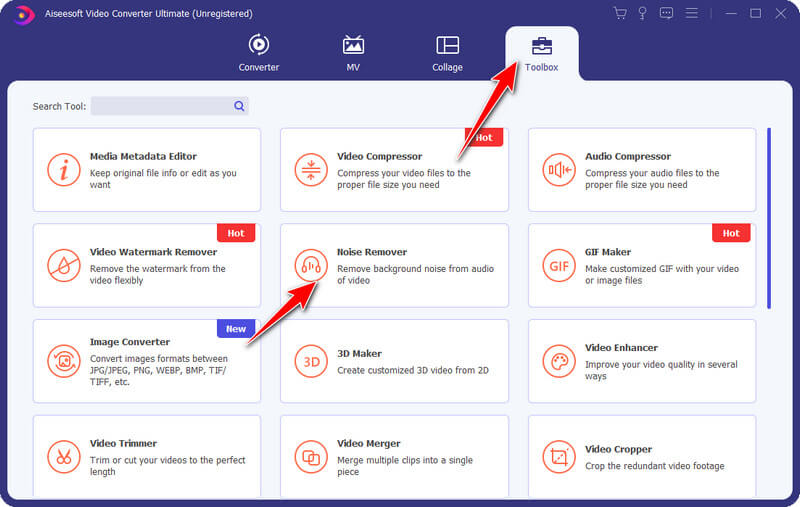
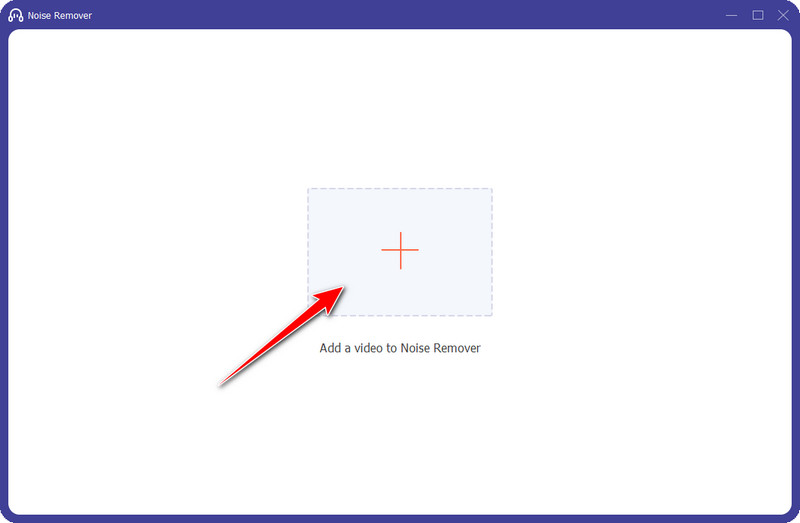
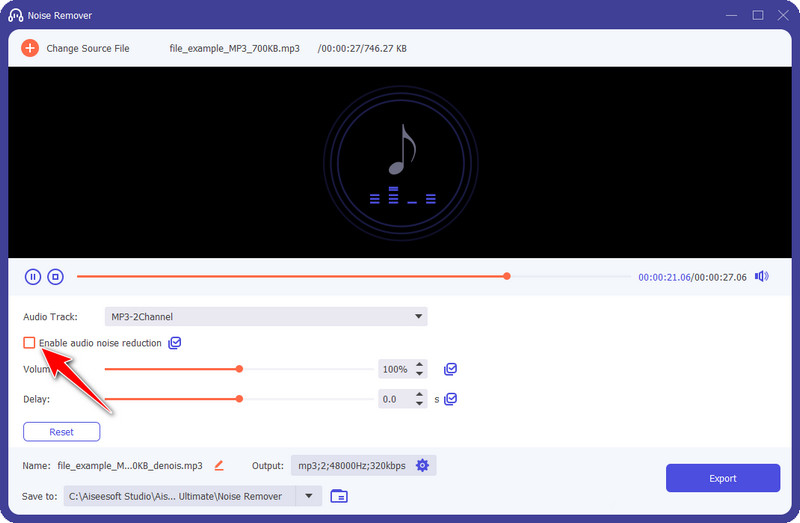
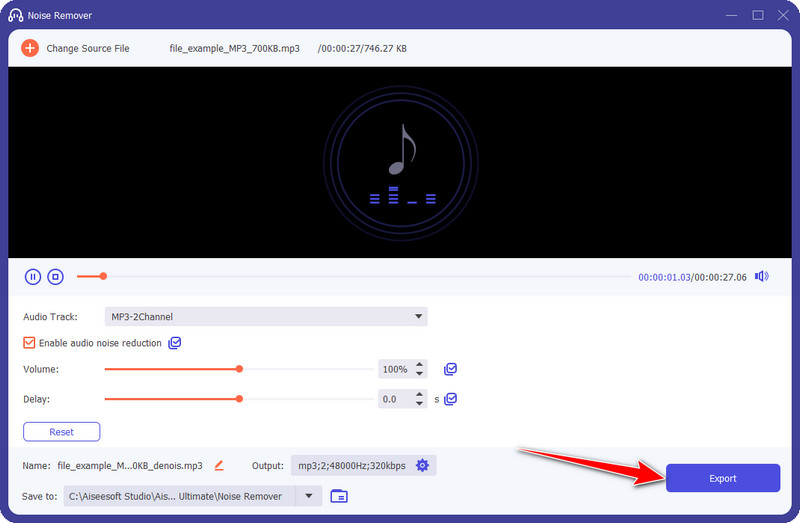
Staattisuus on suuri ongelma useimmissa tekemissämme äänitallenteissa, mutta voitko käyttää niitä DaVinci Ratkaise oppiaksesi poistamaan staattista sähköä DaVinci Resolven äänestä? Sinä voit tehdä sen! Noudata alla olevia ohjeita.
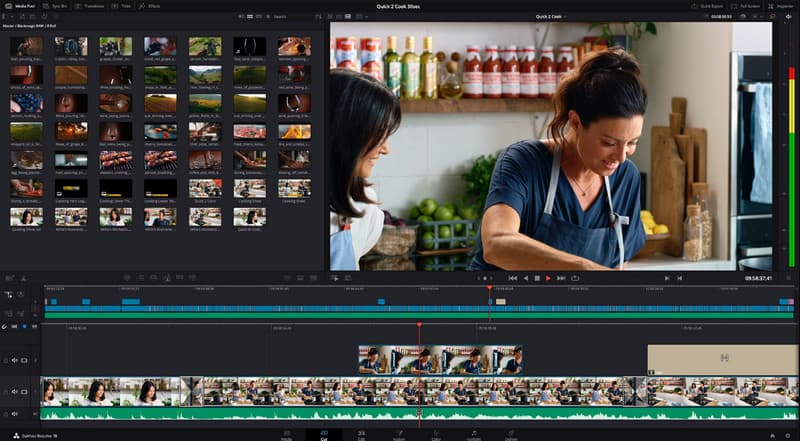
Rohkeus tarjoaa ainutlaatuisen lähestymistavan melun poistamiseen äänestä, koska sovellus on ammattimainen äänieditori. Tämän sovelluksen avulla voit jopa muuntaa stereotyyppiset ääniraidat monoiksi pienennä MP3:n kokoa Audacityssä. Jos olet kiinnostunut tämän toiminnasta, noudata alla olevia ohjeita.
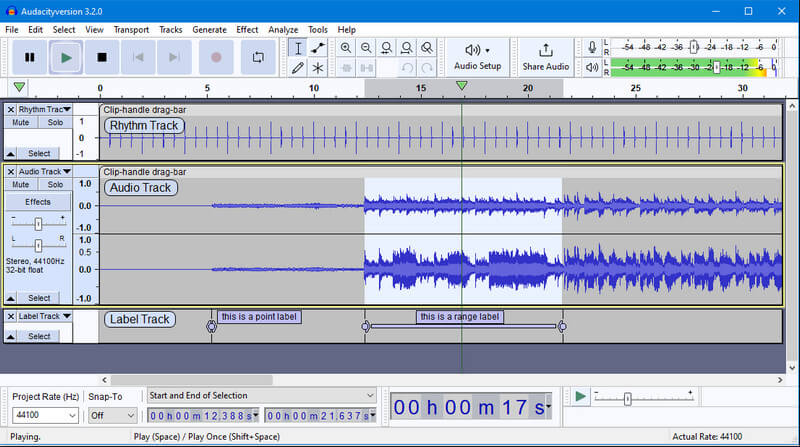
Kanssa podcast, voit poistaa melun äänestä verkossa ilmaiseksi. Se on verkkopohjainen sovellus, mikä tarkoittaa, että sinun on etsittävä sovelluksia tietokoneesi selaimella ennen kuin käytät niitä. Voit myös käyttää sovellusta äänileikkeiden tallentamiseen, joita voit käyttää podcasting-projektissasi. Koska sen nimi liittyy Podcastiin, ääniraitaa voi muokata täällä. voit seurata ja kopioida seuraavassa osassa lisäämäämme opetusohjelmaa.
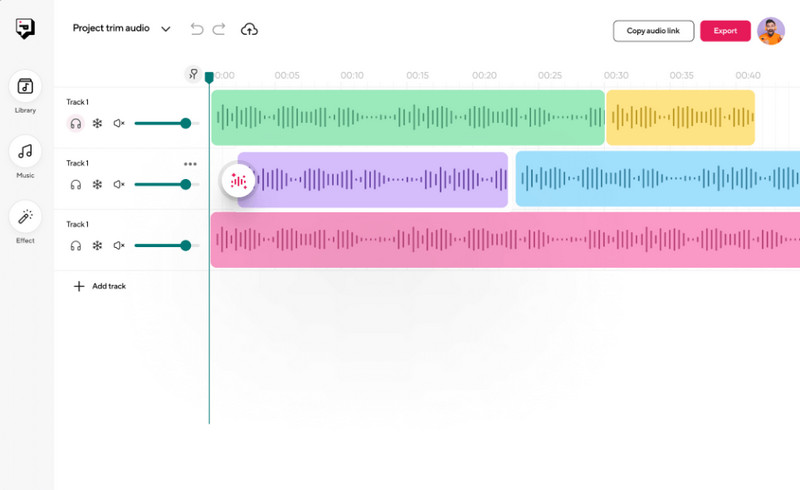
descript on toinen ladattava sovellus, jota voit käyttää tietokoneellasi ilmaiseksi. Voit käyttää sovelluksen äänen kohinanvaimennusominaisuutta poistaaksesi tehokkaasti taustaasi häiritsevät matalat signaalit. Opi käsittelemään tällaista ongelmaa tässä sovelluksessa noudattamalla tänne laatimiamme vaiheita.
Pahentaako äänen laatua taustamelun poistaminen?
Laatu saattaa muuttua, koska matalat signaalit poistetaan usein kohinanvaimennusmenetelmän aikana. On parasta valita täydellinen sovellus, jos haluat säilyttää äänen alkuperäisen laadun. Jos ääniraita heikentää laatua, siihen on edelleen miljoonia tapoja parantaa äänen laatua palauttaaksesi muokatun äänisignaalin parhaan laadun.
Pienentääkö taustamelun poistaminen äänestä tiedoston kokoa?
Kyllä, tiedostokoko muuttuu, kun poistat taustaäänet äänestä. Jos kuitenkin haluat pakata äänitiedoston, on parempi käyttää kompressoria kuin käsitellä ääniä, jotta laatu ei heikkene.
Mikä on paras tapa poistaa kohina videosta?
Voit käyttää Aiseesoft Video Converter Ultimate -ohjelmaa poista kohina videosta olet tallentanut tai tallentanut tietokoneellesi. Se on tunnettu ja tehokas tapa korjata videosi kohinat helposti.
Yhteenveto
Äänen kohinanpoisto on tärkeä, ja tässä on viisi parasta, jotka olemme löytäneet markkinoilta, joten käytä niitä oikein tässä ilmoitettujen vaiheiden mukaisesti. Aina kun tarvitset lisää editoitavaa ääntäsi, suosittelemme valitsemaan sen Aiseesoft Video Converter Ultimate koska se on täysin sopimuksen mukainen sovellus, jonka voit ladata Windowsiin ja Maciin.

Video Converter Ultimate on erinomainen videomuunnin, -editori ja -tehostin, jonka avulla voit muuntaa, parantaa ja muokata videoita ja musiikkia 1000 muodossa ja enemmän.
100 % turvallinen. Ei mainoksia.
100 % turvallinen. Ei mainoksia.